رابرت اغلب از یک کتاب کار استفاده می کند که در آن حداقل دو پنجره را باز می کند تا در آن کار کند و برگه های کاری را از چندین برگه انتخاب می کند. (او این کار را برای همه کتابهای کار انجام نمیدهد، فقط برای این کتاب). هرازگاهی، پس از ذخیره کتاب کار و باز کردن مجدد آن، عناوین و فاکتور بزرگنمایی در یک کاربرگ خاص بازنشانی میشوند و رابرت باید مجدداً مراحل تنظیم مجدد آنها را انجام دهد. او نمیپرسد آیا راهی برای اطمینان از به خاطر سپردن عناوین و فاکتور بزرگنمایی در هنگام ذخیره وجود دارد؟
چند چیز وجود دارد که می توانید امتحان کنید. ابتدا، می توانید یک ماکرو ایجاد کنید که هر بار که کتاب کار باز می شود اجرا شود. این ماکرو میتواند کاربرگهای شما را آنطور که میخواهید تنظیم کند. به عنوان مثال، ماکرو زیر ضریب بزرگنمایی پنجره را روی 80% تنظیم می کند.
Private Sub Workbook_Open()
ActiveWindow.Zoom = 80
End Sub
فقط ماکرو را در ماژول ThisWorkbook قرار دهید و به خوبی کار خواهد کرد. همچنین می توانید آن را تغییر دهید تا تنظیمات دیگری را که می خواهید انجام دهید اضافه کنید.
اگر ترجیح می دهید از یک ماکرو استفاده نکنید، می توانید کاربرگ های خود را همانطور که می خواهید تنظیم کنید و سپس آنها را به عنوان یک نمای سفارشی ذخیره کنید. فقط این مراحل را دنبال کنید:
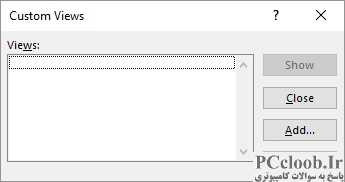
شکل 1. کادر محاوره ای Custom Views.
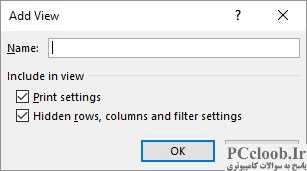
شکل 2. کادر محاوره ای Add View.
- برگه های خود را همانطور که می خواهید تنظیم کنید.
- تب View روبان را نمایش دهید.
- روی Custom Views کلیک کنید. اکسل کادر محاوره ای Custom Views را نمایش می دهد. (شکل 1 را ببینید.)
- روی دکمه Add کلیک کنید. اکسل کادر محاوره ای Add View را نمایش می دهد. (شکل 2 را ببینید.)
- نامی را که می خواهید برای نما استفاده شود وارد کنید.
- هر گونه تغییر تنظیمات دلخواه را در کادر محاوره ای انجام دهید.
- برای ذخیره نمای سفارشی روی OK کلیک کنید.
وقتی بعداً میخواهید از نمای سفارشی استفاده کنید، کافی است دوباره روی ابزار Custom Views کلیک کنید، نمای مورد نظر خود را انتخاب کنید و سپس روی Show کلیک کنید.
پیشنهاد نهایی ذخیره به عنوان یک فضای کاری است. تفاوت اصلی بین فضاهای کاری و نماهای سفارشی این است که فضاهای کاری به شما این امکان را می دهند که تمام کتاب های کاری را که هنگام ذخیره فضای کاری باز کرده اید، به خاطر بسپارید. شما از این ابزار با نمایش مجدد تب View از نوار و کلیک کردن بر روی ابزار Save Workspace استفاده می کنید. سپس می توانید نامی برای فضای کاری ارائه دهید و در فایلی ذخیره می شود که از پسوند .XLW استفاده می کند.
در اینجا باید به یک نکته توجه کرد: پیشنهاد "ذخیره به عنوان فضای کاری" در اکسل 2013 یا نسخه های جدیدتر کار نمی کند، فقط در اکسل 2007 یا اکسل 2010. این ویژگی به طور کامل از اکسل 2013 حذف شد. شما حتی نمی توانید آن را به عنوان یک دستور برای اضافه شدن به QAT یا نوار پیدا کنید. به گفته منابع مایکروسافت، این ویژگی منسوخ شده است.